Seitdem iOS 16 von Apple veröffentlicht wurde, hat die Bedeutung des Fokus noch etwas zugenommen. Mit der Hilfe des iPhone Fokus lassen sich nämlich Benachrichtigungen ziemlich gezielt steuern und Ablenkungen vermeiden. Das kann dir nicht nur beim konzentrierten Arbeiten helfen, sondern auch im Smart Home.
Gerade wer im Homeoffice oft seine Ruhe braucht oder häufiger Telefonkonferenzen zu absolvieren hat, kann durch einen einfachen Tipp auf den entsprechenden Fokus sein gesamtes Zuhause informieren. Wichtig ist dafür natürlich, dass man den iPhone Fokus einstellen muss und eine entsprechende Automation hinterlegt. Doch glücklicherweise kann das iPhone das schon von Haus aus.
In diesem Beitrag möchte ich dir zeigen, wie du den iPhone Fokus auf dein Smart Home mit ioBroker übertragen kannst. Daraus ergeben sich Möglichkeiten zur Erstellung weiterer Automationen. Zum Beispiel kannst du eine Lampe in deinem Arbeitszimmer aufleuchten lassen, sobald der Fokus Homeoffice oder Konferenz aktiviert wurde. Damit signalisierst du anderen Personen in deinem Haushalt, dass du nicht gestört werden möchtest.
Dass das mit jedem Fokus (auch benutzerdefinierten) funktioniert, möchte ich dir in diesem Artikel zeigen.
Mehr zum iPhone Fokus findest du übrigens direkt bei Apple.
- Von INIU – die SICHERE Schnelllade-Profis: Erleben Sie das sicherste Laden mit über 38 Millionen...
- Schlüsselanhänger-freundliche portabilität: Kompakt genug, um in Ihre Handfläche zu passen (8 x...
- Die schnellste Ladegeschwindigkeit für iwatch auf dem markt: Mit bis zu 5W schnellem kabellosen...
Zuletzt aktualisiert 16.12.2025 / (*, **) Affiliate Links / Preis kann abweichen / Bild: Amazon Product Advertising API
Das brauchst du zum Starten
Damit du deinen iPhone Fokus auf dein Smart Home mit ioBroker übertragen kannst, brauchst du genau drei verschiedene Dinge.
- Ein iPhone: Von diesem Gerät aus werden wir später unser Smart Home kontaktieren. Dazu legen wir eine persönliche Automation in der Kurzbefehle-App an, die mit ioBroker kommunizieren wird.
- ioBroker: Da ich in diesem Artikel explizit auf dieses System eingehe, wäre es natürlich gut, wenn du das gleiche System nutzt. Du kannst aber auch ein anderes Smart Home System nutzen. Hierfür kann ich dir jedoch keine Anleitung auf den Weg mitgeben.
- Simple API: Hierbei handelt es sich um einen Adapter für ioBroker. Dadurch können wir einzelne Datenpunkte per Schnittstelle ansteuern und eine Information übertragen. Solltest du ein anderes System nutzen, musst du schauen, wie du dort den Wert setzen kannst. In ioBroker genügt es, diesen Adapter zu installieren.
Natürlich solltest du auch etwas Zeit mitbringen. Dass es allerdings nicht das zeitaufwändigste Projekt ist, wirst du gleich im weiteren Verlauf sehen. Ich für meinen Teil habe genau diese Funktion in meinem Smart Home innerhalb von 10 Minuten umgesetzt.
Wenn du mich toppen willst, solltest du also Gas geben. Oder gibt es dafür inzwischen einen anderen flotten Spruch? 😉
Einen Datenpunkt anlegen
Nachdem nun klar ist, was wir brauchen, beginnen wir mit der Erstellung eines Datenpunkts. Wenn du mehr darüber wissen willst, dann schau auf jeden Fall mal in meinen Artikel zum Thema Datenpunkte in ioBroker.
Ich habe mit einen Datenpunkt mit dem Namen Fokus_Lukas angelegt. Er ist vom Typ String und hat die Rolle state. Angelegt habe ich ihn im Ordner 0_userdata und darin wiederum im Ordner 0. Zur besseren Übersichtlichkeit habe ich einen Ordner Fokus erstellt, der später auch den Fokus weiterer Personen enthalten könnte.
Bei mir sieht das ganze nun wie folgt aus:

Dass in meinem Fall der Wert Aus erfasst ist, sollte dich erstmal nicht beschäftigen. Denn wie das zustande kommt, werden wir im weiteren Verlauf des Artikels klären.
Meinen erstellten Datenpunkt kann ich nun unter der folgenden Adresse über den Simple API Adapter nach meinen Wünschen verändern:
http://192.168.XXX.XXX:8087/set/0_userdata.0.Fokus.Fokus_Lukas?value=SPÄTERER_WERT&prettyPrintBedenke bitte, dass du die IP-Adresse gegen die deines eigenen ioBrokers austauschen musst. Den richtigen Port verrät dir dabei die Instanz des Simple-API-Adapters.
Nachdem du den Datenpunkt vom Typ String angelegt hast, sollte dieser erstmal leer sein. Zum Testen darfst du natürlich mal einen Wert reinschreiben. Aber du musst es nicht. Es ist auch nicht wichtig, ob der Datenpunkt leer oder befüllt ist, denn wir werden den Wert später sowieso komplett überschreiben lassen.
Und zwar schon im nächsten Schritt!
Automation einrichten
Wir wechseln nun zum iPhone und suchen nach der App Kurzbefehle. Dort angekommen wechseln wir am unteren Bildschirmrand auf Automationen und erhalten die Möglichkeit, eine neue Automation hinzuzufügen. Das tun wir, indem wir oben rechts auf das Plus tippen.
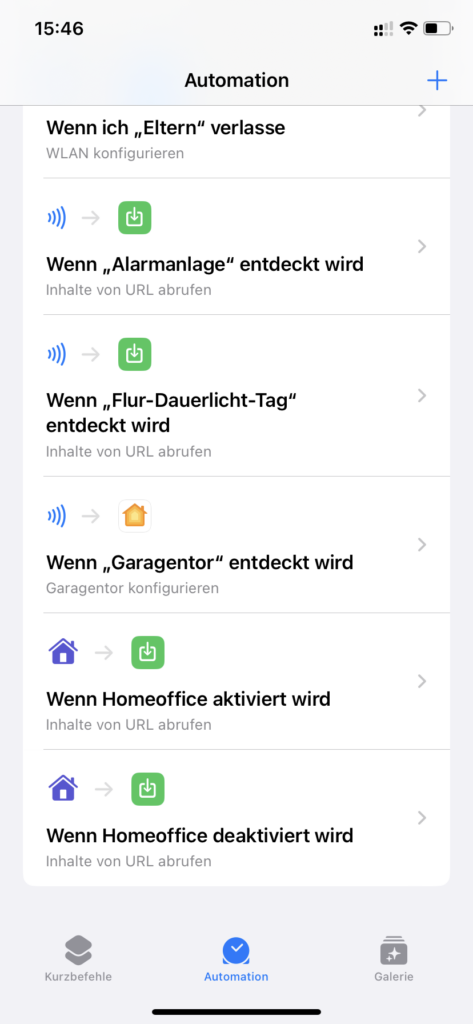
Du wirst nun gefragt, ob du eine persönliche Automation oder eine Automation für das Zuhause erstellen willst. Da die Automation nur für dich selbst gelten soll, wählst du an dieser Stelle Persönliche Automation erstellen aus.
Nun kannst du zwischen vielen verschiedenen Dingen wählen. Suche bitte nach der Kategorie Fokus und wähle dort einen Fokus aus, der später in das Smart Home übertragen werden soll. Ich persönlich habe mich für den Fokus Homeoffice entschieden, den ich zuvor manuell angelegt habe.
Ich habe festgelegt, dass die Automation nur dann ausgeführt werden soll, wenn der iPhone Fokus Homeoffice aktiviert wird. Das Deaktivieren werden wir in einer eigenen Automation erstellen.
Nach dem Tippen auf Weiter kannst du nun eine Aktion hinzufügen. Wichtig ist, dass du hier die Aktion Inhalte von URL abrufen auswählst. Nur so läuft die Automation später komplett im Hintergrund.
Nun musst du die URL eingeben, welche du vorher aus ioBroker ermittelt hast. Über sie können wir nun einen fest definierten Wert an das Smart Home übermitteln. Bei mir sieht das zum Beispiel so aus:
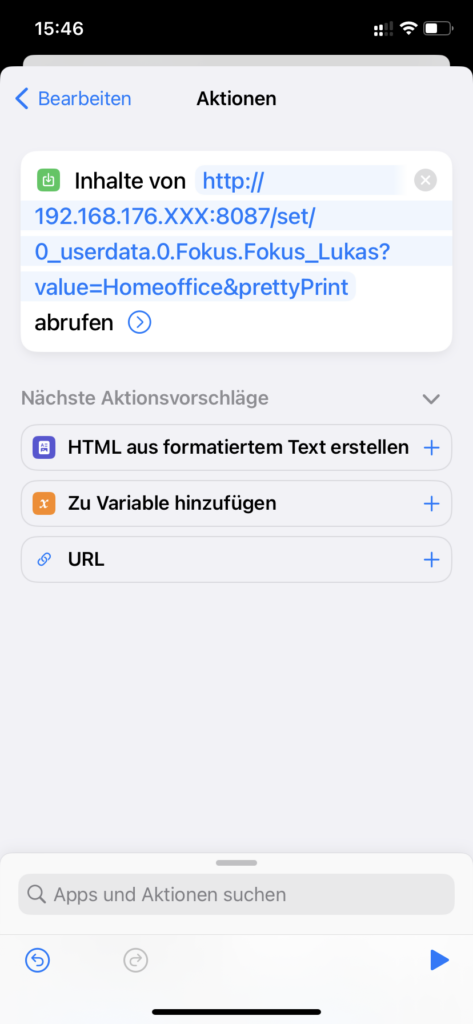
Wie du nun sehen kannst, übergebe ich eine Variable value mit dem Wert Homeoffice. Sie wird später in den Datenpunkt geschrieben, der ebenfalls in der URL enthalten ist.
Wenn du alle Werte so eingegeben hast (natürlich mit der IP-Adresse von deinem ioBroker), kannst du oben rechts auf Weiter tippen. Dann legen wir fest, dass wir die Ausführung nicht bestätigen müssen (Wichtig!) und auch dass wir bei der Ausführung nicht benachrichtigt werden. In Kombination mit der Aktion zum Abrufen von Inhalten einer URL, läuft deine Automation so komplett im Hintergrund.
Übrigens würde ich dir empfehlen, dass du genau den Wert übergibst, wie auch dein Fokus benannt ist. Sonst kommst du später möglicherweise durcheinander.
iPhone Fokus deaktivieren
Wenn du alle obigen Schritte durchlaufen hast und die Automation gespeichert wurde, musst du natürlich auch wieder den umgekehrten Fall bedenken. Sobald du den Fokus wechselst oder deaktivierst, soll das deinem Smart Home mitgeteilt werden.
Erstelle also nochmal die gleiche Automation, jedoch beim Deaktivieren des Fokus. Dann setzt du in die URL anstatt den Namen deines Fokus einfach den Wert Aus. Auf diesen kann man dann in einem ioBroker-Skript prüfen und so entscheiden, was passieren soll.
Solltest du einen Weg kennen, wie man beides zusammenfassen kann, dann lass es mich gerne wissen. Ich persönlich habe noch nicht ganz so viel mit den Automationen am iPhone gemacht, so dass ich auch etwas auf Hilfe angewiesen bin.
Was kann man nun damit tun?
Eine in meinen Augen ziemlich smarte Idee ist es, wenn man eine Leuchte im Raum bei Bedarf auf eine vorher festgelegte Farbe schaltet. Klar, das könnte man nun auch über die Apple Home App machen. Aber nicht jedes Produkt ist mit Apple Home kompatibel. Manche Produkte lassen sich nur in Lösungen wie ioBroker einfügen und wären somit nicht nutzbar.
Denkbar ist aber auch, dass man sich eine kleine Ampel baut und am Schreibtisch aufstellt. Gelb bedeutet nur in dringenden Fällen stören und rot würde bedeuten, dass man gar nicht gestört werden möchte. Grün wäre hingegen, wenn jeder jederzeit stören darf.
Auch interessant ist die Nutzung eines eInk-Displays vor der Tür. So könnte man direkt den Status dort bereits anzeigen. Somit wäre jeder Person klar, dass gerade keine Störung zugelassen ist und man den Raum besser nicht betritt.
Aber auch in Kombination mit Mitteilungen kann das Konstrukt interessant sein. In meinem Smart Home erhalte ich zum Beispiel Nachrichten über Telegram sowie den Amazon Echo. Wenn ich nun den iPhone Fokus Nicht stören auswähle, könnte ich (mit etwas Programmierung) die Benachrichtigungen unterdrücken. Mein Smart Home würde sich so lange also nicht bei mir melden, bis ich den Fokus wieder deaktiviere.
Möglicherweise ist diese Funktion aber auch für all diejenigen interessant, die wirkliche Automationen dabei ausführen lassen wollen. Zum Beispiel könnte der Fokus Lesen dafür sorgen, dass in einem bestimmten Raum die Lichter auf eine vorher festgelegte Einstellung gesetzt werden.
Der Fantasie sind im Grunde keine Grenzen gesetzt. Und genau das ist es, was daran in meinen Augen so viel Spaß machen kann.
Eine wichtige Einschränkung
Natürlich hat auch die Methode, die ich dir nun ausführlich beschrieben habe, ihre Nachteile. Da wir die Schnittstelle von ioBroker über eine interne IP-Adresse aufrufen, funktioniert das alles nicht außerhalb unseres Netzwerks. Das bedeutet, du musst mit deinem heimischen WLAN verbunden sein. Und zwar muss es das WLAN sein, das zum Netzwerk gehört, in dem sich auch ioBroker befindet. Ein Gastnetzwerk würde demnach auch nicht funktionieren.
Sicherlich könntest du nun hergehen und deine Schnittstellen öffentlich per Portfreigabe ins Internet stellen. Doch damit öffnest du wirklich jeder Person auf dieser Welt Tür und Tor, um dein Smart Home unbefugt zu nutzen. Auch die Authentifizierung ist nur eine kleine Hürde, die es zu knacken gäbe.
Daher merke dir bitte unbedingt, dass gerade das Smart Home nicht per Portfreigabe ins Internet gehört. Du stellst nicht nur anderen die Möglichkeit zur Verfügung deine Geräte zu kontrollieren. Viel mehr verrät dein Smart Home so viele Dinge über dich und dein alltägliches Leben, dass du es anderen wirklich sehr leicht machst, dich auszuspionieren.
Wir können nicht auf der einen Seite viel härtere Forderungen an den Datenschutz stellen, uns aber auf der anderen Seite derart angreifbar machen. Das gilt nicht nur für dieses Szenario, sondern generell für den Umgang mit deinem Smart Home.

0 Kommentare